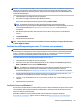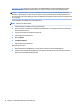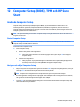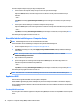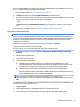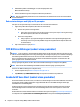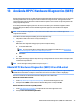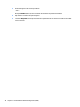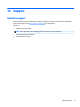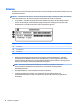User Guide - Windows 7
Table Of Contents
- Välkommen
- Lära känna datorn
- Ansluta datorn till ett nätverk
- Ansluta datorn till ett trådlöst nätverk
- Ansluta datorn till ett trådbundet nätverk
- Navigera med hjälp av tangentbordet, pekgester på skärmen och pekdon
- Multimedia
- Använda kontrollerna för medieaktivitet
- Ljud
- Webbkamera (endast vissa produkter)
- Video
- VGA
- HDMI
- Konfigurera ljudet för HDMI
- Ansluta en USB typ-C-port (Thunderbolt-3-förberedd)
- Intel Wireless Display (endast vissa produkter)
- Identifiera och ansluta till kabelanslutna bildskärmar med MultiStream Transport
- Identifiera och ansluta till Miracast-kompatibla trådlösa skärmar (endast vissa AMD-modeller)
- Identifiera och ansluta till Miracast-kompatibla trådlösa bildskärmar (endast vissa Intel-modeller)
- Energihantering
- Stänga av datorn
- Ställa in energialternativ
- Använda energibesparande lägen
- Använda batteriström
- Använda nätström
- Uppdatera ditt programvaruinnehåll med Intel Smart Connect-teknik (endast vissa produkter)
- Växlingsbar grafik/dubbel grafik (endast vissa produkter)
- Externa kort och enheter
- Enheter
- Säkerhet
- Skydda datorn
- Använda lösenord
- Använda antivirusprogram
- Använda brandväggsprogramvara
- Installera viktiga säkerhetsuppdateringar
- Använda HP Client Security (endast vissa produkter)
- Använda HP Touchpoint Manager (endast vissa produkter)
- Installera en säkerhetskabel (tillval)
- Använda fingeravtrycksläsaren (endast vissa produkter)
- Underhåll
- Säkerhetskopiering och återställning
- Computer Setup (BIOS), TPM och HP Sure Start
- Använda HP PC Hardware Diagnostics (UEFI)
- Support
- Specifikationer
- Hjälpmedel
- Resa med eller transportera datorn
- Felsökning
- Felsökningsresurser
- Lösa problem
- Det går inte att starta datorn
- Datorskärmen är svart
- Programvaran fungerar inte som den ska
- Datorn är på men ger ingen respons
- Datorn är ovanligt varm
- En extern enhet fungerar inte
- Den trådlösa nätverksanslutningen fungerar inte
- Skivan spelas inte
- Filmen visas inte på den externa bildskärmen
- Processen med att bränna en skiva startar inte eller avstannar innan den är klar
- Elektrostatisk urladdning
- Index
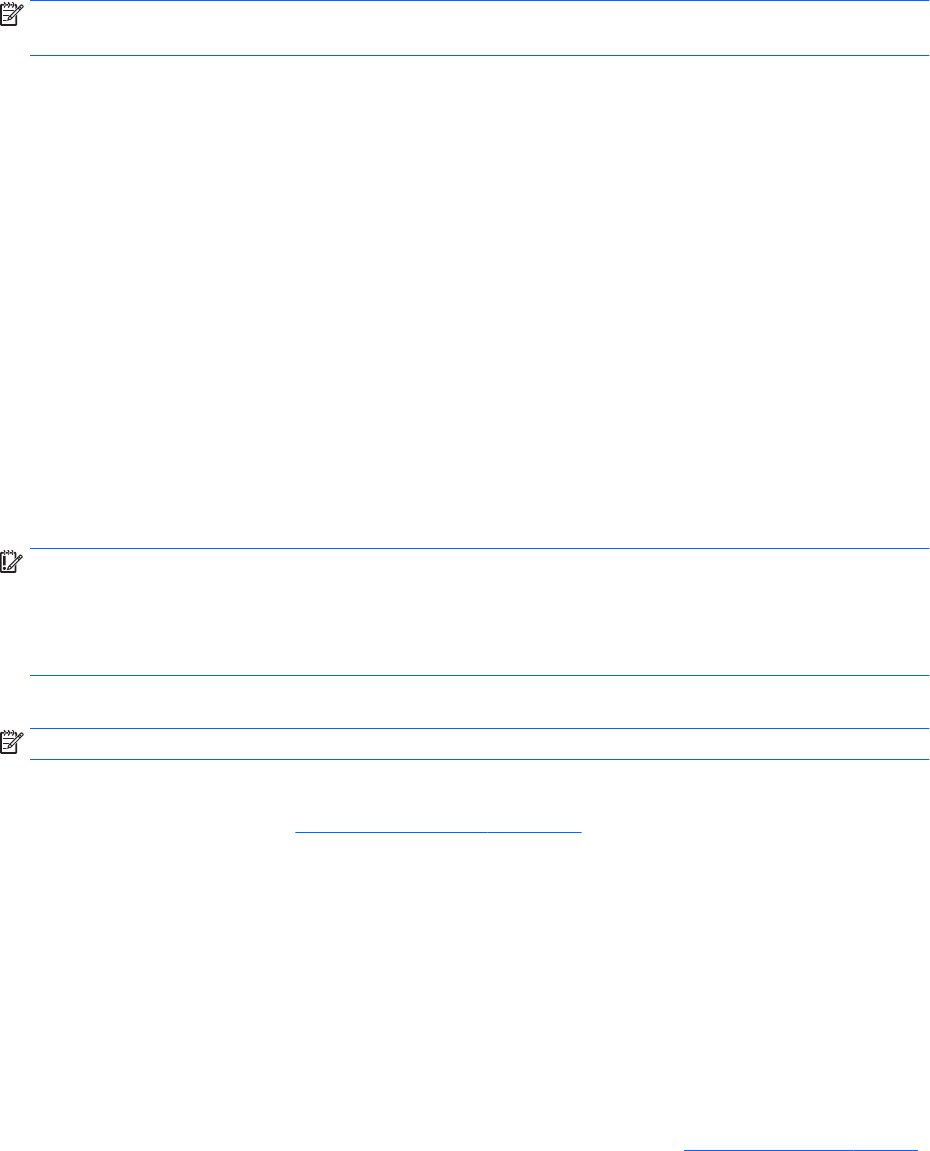
4. Dubbelklicka på len med ltillägget .exe (till exempel lnamn.exe).
BIOS-installationen börjar.
5. Slutför installationen genom att följa instruktionerna på skärmen.
OBS! När ett meddelande på skärmen visar att installationen är slutförd kan du ta bort den l du laddade
ned från hårddisken.
Ändra startordningen med hjälp av f9-prompten
Gör så här för att dynamiskt välja en startenhet för den nuvarande startsekvensen:
1. Öppna menyn Boot Device Options (Alternativ för startenheten):
●
Datorer eller plattor med tangentbord:
▲
Starta eller starta om datorn och när HP-logotypen visas trycker du på f9 för att gå till menyn
Boot Device Options (Alternativ för startenheten).
●
Plattor utan tangentbord:
▲
Stäng av plattan. Tryck på strömknappen i kombination med volymsänkningsknappen tills
startmenyn visas och tryck sedan på F9 för att gå till menyn Boot Device Options (Alternativ
för startenheten).
2. Välj en startenhet och tryck på Retur.
TPM BIOS-inställningar (endast vissa produkter)
VIKTIGT: Innan du aktiverar Trusted Platform Module (TPM) i det här systemet måste du kontrollera att ditt
sätt att använda TPM uppfyller kraven enligt lokala lagar, förordningar och policyer och du måste i tillämpliga
fall inhämta godkännanden eller licenser. Du ansvarar helt och hållet för konsekvenserna av eventuella
brister i regelefterlevnaden till följd av att ditt sätt att använda TPM inte uppfyller ovannämnda krav. HP
påtar sig inget ansvar i samband med detta.
TPM ger ytterligare skydd för din dator. Du kan ändra TPM-inställningarna i Computer Setup (BIOS).
OBS! Om du ändrar TPM-inställningen till Hidden (Dold) är TPM inte synligt i operativsystemet.
Så här når du TPM-inställningarna i Computer Setup:
1. Starta Computer Setup. Se Starta Computer Setup på sidan 71.
2. Välj Säkerhet, välj TPM Embedded Security och följ sedan instruktionerna på skärmen.
Använda HP Sure Start (endast vissa produkter)
Vissa datormodeller har HP Sure Start, en funktion som kontinuerligt övervakar datorns BIOS för att förhindra
angrepp eller skada. Om BIOS skadas eller angrips återställer HP Sure Start BIOS till tidigare säkert läge
automatiskt utan användaråtgärder.
Funktionen HP Sure Start är kongurerad och föraktiverad så att de esta användare ska kunna använda
standardkongurationen för HP Sure Start. Standardkongurationen kan dock anpassas av avancerade
användare.
Du kan hämta den senaste dokumentationen för HP Sure Start genom att gå till http://www.hp.com/support
och välja ditt land. Välj Drivrutiner och nedladdningsbara ler och följ sedan anvisningarna på skärmen.
74 Kapitel 12 Computer Setup (BIOS), TPM och HP Sure Start